epidata数据管理软件录入操作说明
- 格式:doc
- 大小:158.00 KB
- 文档页数:4
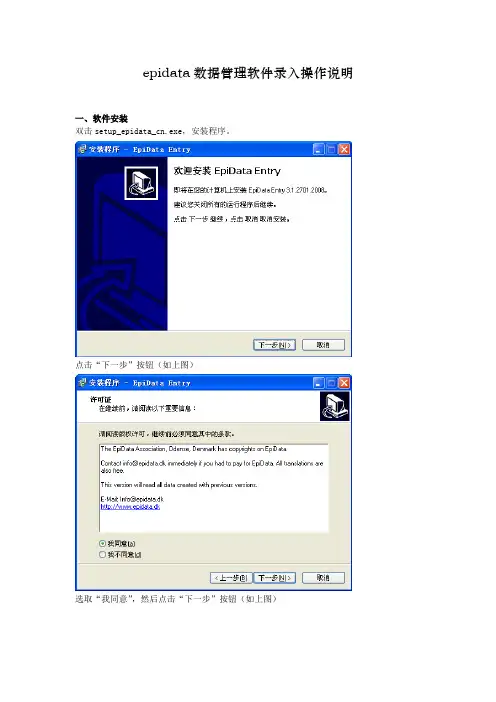
epidata数据管理软件录入操作说明
一、软件安装
双击setup_epidata_cn.exe,安装程序。
点击“下一步”按钮(如上图)
选取“我同意”,然后点击“下一步”按钮(如上图)
选择安装路径(默认路径即可),点击下一步安装。
二、数据录入操作步骤
找开epidata软件(如下图),点击打开
1、按“4.数据录入”,或“打开”的图标(如下图),打开文件夹里扩展名为rec的文件。
2、按上图“打开”按钮,打开.rec文件(如下图)
录入时字符达到设置时位数时自动跳转,或按Enter键跳至下一空格
录入到最后一空格按Enter键时,弹出“确认”窗口,询问“是否将记录存盘”时,点击“是”,将录入的记录保存。
保存后自动进入新一条数据的录入界面,可继续录入下一份调查表。
3、数据录入后,请将.rec文件发送到food-section@邮箱。
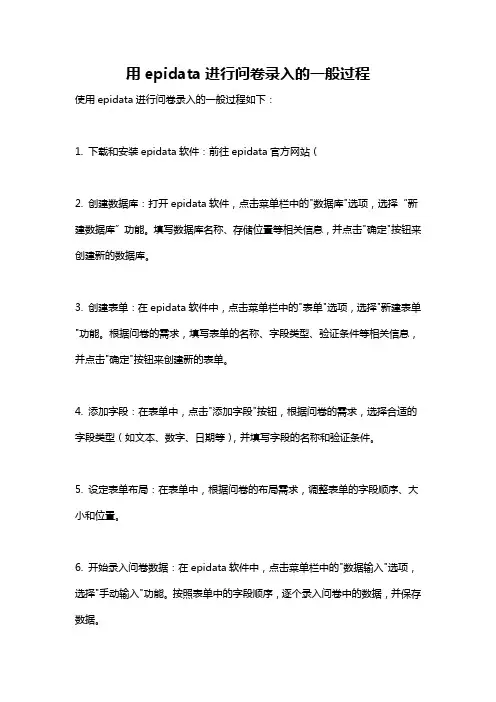
用epidata进行问卷录入的一般过程使用epidata进行问卷录入的一般过程如下:1. 下载和安装epidata软件:前往epidata官方网站(2. 创建数据库:打开epidata软件,点击菜单栏中的"数据库"选项,选择“新建数据库”功能。
填写数据库名称、存储位置等相关信息,并点击"确定"按钮来创建新的数据库。
3. 创建表单:在epidata软件中,点击菜单栏中的"表单"选项,选择"新建表单"功能。
根据问卷的需求,填写表单的名称、字段类型、验证条件等相关信息,并点击"确定"按钮来创建新的表单。
4. 添加字段:在表单中,点击"添加字段"按钮,根据问卷的需求,选择合适的字段类型(如文本、数字、日期等),并填写字段的名称和验证条件。
5. 设定表单布局:在表单中,根据问卷的布局需求,调整表单的字段顺序、大小和位置。
6. 开始录入问卷数据:在epidata软件中,点击菜单栏中的"数据输入"选项,选择"手动输入"功能。
按照表单中的字段顺序,逐个录入问卷中的数据,并保存数据。
7. 数据校验和清理:在录入完成后,使用epidata的数据校验和清理功能,检查数据的完整性和一致性。
根据需要,可以使用epidata提供的数据过滤、排序和删除等功能进行数据处理。
8. 数据导出和分析:在epidata软件中,点击菜单栏中的"数据输出"选项,选择"导出数据"功能。
选择合适的导出格式(如Excel、CSV等),设置导出的字段和筛选条件,并导出问卷数据。
导出的数据可用于进一步的数据分析和统计。
以上是使用epidata进行问卷录入的一般过程。
具体的操作步骤可能有所差异,根据软件版本和问卷要求进行适当调整。
建议在使用epidata前,先阅读软件的帮助文档和教程,以便更好地理解和掌握epidata的功能和操作方法。
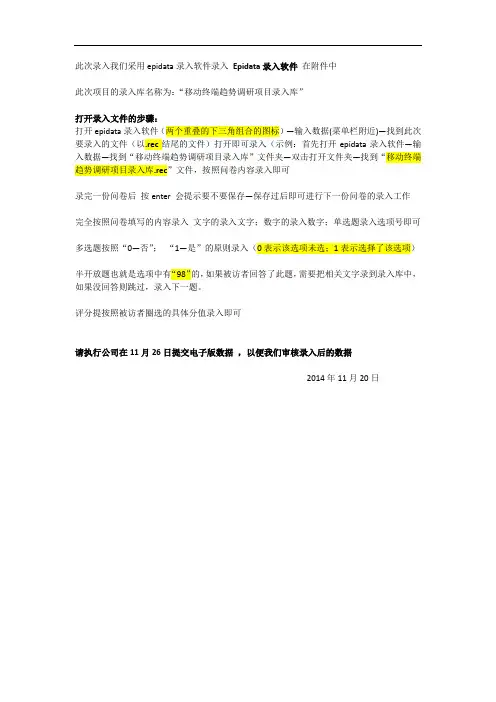
此次录入我们采用epidata录入软件录入Epidata录入软件在附件中
此次项目的录入库名称为:“移动终端趋势调研项目录入库”
打开录入文件的步骤:
打开epidata录入软件(两个重叠的下三角组合的图标)—输入数据(菜单栏附近)—找到此次要录入的文件(以.rec结尾的文件)打开即可录入(示例:首先打开epidata录入软件—输入数据—找到“移动终端趋势调研项目录入库”文件夹—双击打开文件夹—找到“移动终端趋势调研项目录入库.rec”文件,按照问卷内容录入即可
录完一份问卷后按enter 会提示要不要保存—保存过后即可进行下一份问卷的录入工作
完全按照问卷填写的内容录入文字的录入文字;数字的录入数字;单选题录入选项号即可
多选题按照“0—否”;“1—是”的原则录入(0表示该选项未选;1表示选择了该选项)
半开放题也就是选项中有“98”的,如果被访者回答了此题,需要把相关文字录到录入库中,如果没回答则跳过,录入下一题。
评分提按照被访者圈选的具体分值录入即可
请执行公司在11月26日提交电子版数据,以便我们审核录入后的数据
2014年11月20日。
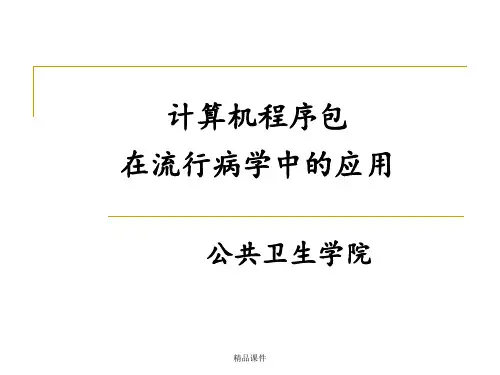

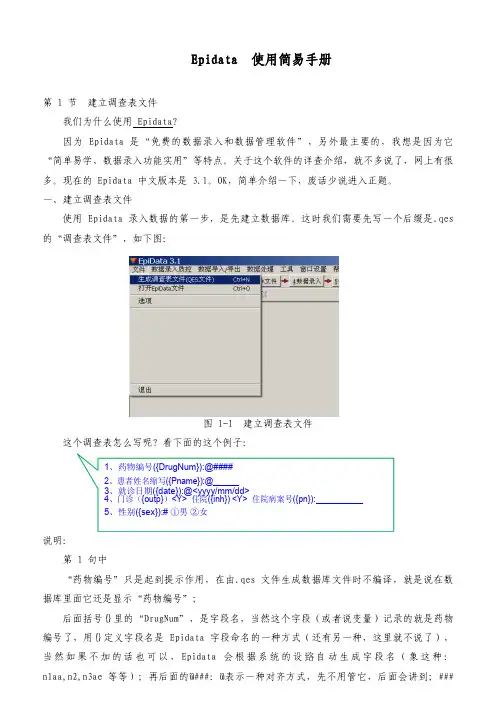
Epidata 使用简易手册第 1 节 建立调查表文件我们为什么使用 Epidata?因为 Epidata 是“免费的数据录入和数据管理软件”,另外最主要的,我想是因为它“简单易学、数据录入功能实用”等特点。
关于这个软件的详查介绍,就不多说了,网上有很多。
现在的 Epidata 中文版本是 3.1。
OK ,简单介绍一下,废话少说进入正题。
一、建立调查表文件使用 Epidata 录入数据的第一步,是先建立数据库。
这时我们需要先写一个后缀是.qes 的“调查表文件”,如下图:图 1-1 建立调查表文件这个调查表怎么写呢?看下面的这个例子:说明:第 1 句中“药物编号”只是起到提示作用,在由.qes 文件生成数据库文件时不编译,就是说在数据库里面它还是显示“药物编号”;后面括号{}里的“DrugNum ”,是字段名,当然这个字段(或者说变量)记录的就是药物编号了,用{}定义字段名是 Epidata 字段命名的一种方式(还有另一种,这里就不说了),当然如果不加的话也可以,Epidata 会根据系统的设臵自动生成字段名(象这种:n1aa,n2,n3ae 等等);再后面的@###:@表示一种对齐方式,先不用管它,后面会讲到;###是用来定义前面那个 DrugNum 字段的属性的,#代表一位数字,###就代表 3 位数字,也就是说药物编号最大也就能输入 999 了,不能再大了;总结第 1 句的含义:定义了一个字段“药物编号”,字段名是 DrugNum,用于记录 3 位数字形式的数据。
(刚开始有些费劲,呵呵,以后就越来越轻松了!)第 2 句:与第 1 句不同的是,患者姓名缩写肯定是字母了,这里用下横杠“_”来定义。
下横杠“_”是用来定义字符串的,一个字母用一个“_”表示(如果是汉字,要占两个“_”)。
这一句的含义就是:定义了一个字段“患者姓名缩写”,字段名是 Pname,用于记录字符形式的数据。
(以后就轻松了:-)第 3 句:<yyyy/mm/dd>是定义日期格式的字段的,写法是固定的,很简单吧?这一句将“就诊日期”的字段名设为“date”,字段属性设臵为 4 位年 2 位月和 2 位日形式的日期数据。
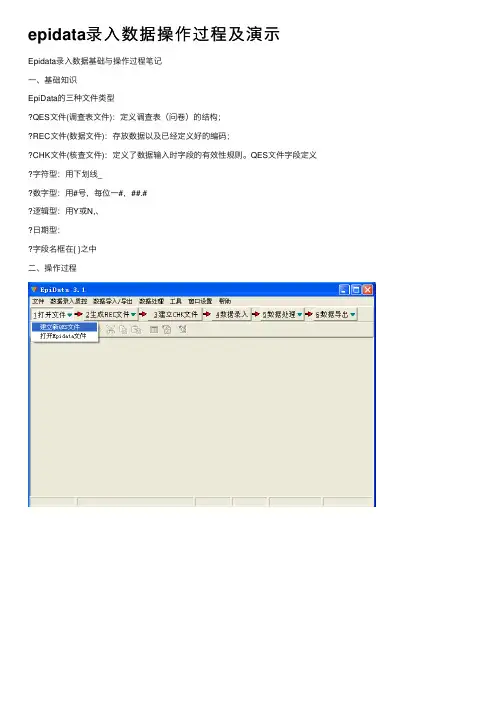
epidata录⼊数据操作过程及演⽰Epidata录⼊数据基础与操作过程笔记
⼀、基础知识
EpiData的三种⽂件类型
QES⽂件(调查表⽂件):定义调查表(问卷)的结构;
REC⽂件(数据⽂件):存放数据以及已经定义好的编码;
CHK⽂件(核查⽂件):定义了数据输⼊时字段的有效性规则。
QES⽂件字段定义字符型:⽤下划线_
数字型:⽤#号,每位⼀#,##.#
逻辑型:⽤Y或N,、
⽇期型:
字段名框在{ }之中
⼆、操作过程
Ps:注意空格,以及标签“编号”“学校”等的设置。
也可将“问卷问题”设置到⾥⾯。
可以将设置的CHK⽂件复制到其他问题中,另外1>a41指:对于a1题⽬,如果结果为1,则直接跳⼊到a41题。
数据录⼊1
数据录⼊2
将数据录⼊界⾯关掉。
导出到spss数据
如图,桌⾯上出现的spss⽂件,将其打开。
会有⼀个空的spss⽂件和output⽂件同时打开。
然后再后者中run All,这样会在spss数据⽂件中导⼊所输⼊的4条数据记录,如下所⽰。
最后的⽂件夹中共有六个不同类型的六个同名⽂件。
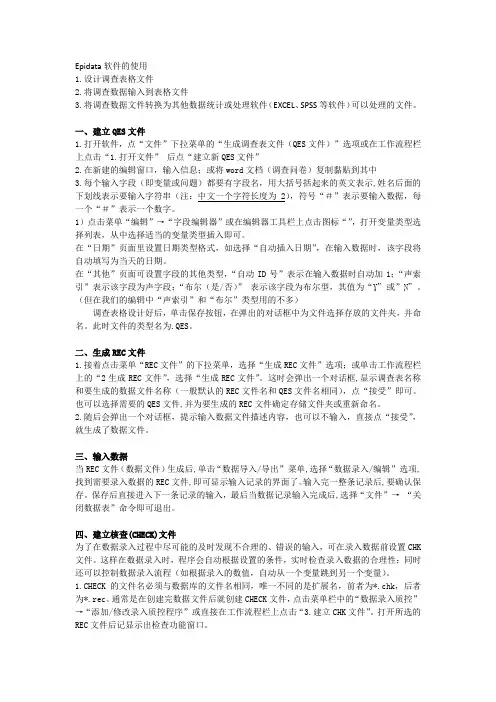
Epidata软件的使用1.设计调查表格文件2.将调查数据输入到表格文件3.将调查数据文件转换为其他数据统计或处理软件(EXCEL、SPSS等软件)可以处理的文件。
一、建立QES文件1.打开软件,点“文件”下拉菜单的“生成调查表文件(QES文件)”选项或在工作流程栏上点击“1.打开文件”后点“建立新QES文件”2.在新建的编辑窗口,输入信息;或将word文档(调查问卷)复制黏贴到其中3.每个输入字段(即变量或问题)都要有字段名,用大括号括起来的英文表示,姓名后面的下划线表示要输入字符串(注:中文一个字符长度为2),符号“#”表示要输入数据,每一个“#”表示一个数字。
1)点击菜单“编辑”→“字段编辑器”或在编辑器工具栏上点击图标“”,打开变量类型选择列表,从中选择适当的变量类型插入即可。
在“日期”页面里设置日期类型格式,如选择“自动插入日期”,在输入数据时,该字段将自动填写为当天的日期。
在“其他”页面可设置字段的其他类型,“自动ID号”表示在输入数据时自动加1;“声索引”表示该字段为声字段;“布尔(是/否)”表示该字段为布尔型,其值为“Y”或”N”。
(但在我们的编辑中“声索引”和“布尔”类型用的不多)调查表格设计好后,单击保存按钮,在弹出的对话框中为文件选择存放的文件夹,并命名。
此时文件的类型名为.QES。
二、生成REC文件1.接着点击菜单“REC文件”的下拉菜单,选择“生成REC文件”选项;或单击工作流程栏上的“2生成REC文件”,选择“生成REC文件”。
这时会弹出一个对话框,显示调查表名称和要生成的数据文件名称(一般默认的REC文件名和QES文件名相同),点“接受”即可。
也可以选择需要的QES文件,并为要生成的REC文件确定存储文件夹或重新命名。
2.随后会弹出一个对话框,提示输入数据文件描述内容,也可以不输入,直接点“接受”,就生成了数据文件。
三、输入数据当REC文件(数据文件)生成后,单击“数据导入/导出”菜单,选择“数据录入/编辑”选项,找到需要录入数据的REC文件,即可显示输入记录的界面了。



epidata使用教程Epidata 是一种开源的电子数据收集工具,可用于设计和管理数据输入表格,并在移动设备上进行数据收集。
以下是Epidata 使用教程的步骤。
1. 下载和安装 Epidata:首先,打开 Epidata 官方网站并下载适用于您操作系统的版本。
安装程序后,打开 Epidata 软件。
2. 创建新项目:在Epidata 的主界面上,选择“新建项目”选项。
给项目命名,并选择所需的表格和字段设置。
您可以自定义表格的名称、列的数量、类型和其他属性。
3. 设计数据输入表格:在创建的项目中,您可以使用 Epidata提供的设计工具来自定义数据输入表格。
通过拖动和放置字段,您可以设置每个字段的属性,例如:文本、日期、数字等。
4. 添加逻辑和验证规则:对于每个字段,您可以添加逻辑约束和验证规则,以确保数据的准确性和一致性。
例如,您可以设置某个字段的取值范围、数据格式要求等。
5. 导入现有数据:如果您已经有现有的数据,可以使用Epidata 的导入功能将其导入到项目中。
确保数据符合表格和字段的规范。
6. 设置移动设备:在移动设备上安装 Epidata Mobile 应用程序,并使用项目的二维码或链接进行登录。
确保设备已与相应的项目成功同步。
7. 进行数据收集:使用移动设备上的 Epidata Mobile 应用程序,输入和记录数据。
根据字段的类型,可以使用键盘、滑块、选择框等不同的输入方式。
8. 数据导出和分析:完成数据收集后,可以将数据导出到Epidata 软件中进行分析和报告。
Epidata 提供了各种数据分析和统计工具,可帮助您有效地了解数据。
请注意,以上步骤仅为Epidata 的基本使用教程。
实际使用中,您可能需要深入了解 Epidata 的更高级功能和设置。
建议参考Epidata 的官方文档和教程以获取更详细的指导和支持。
使用EpiData进行考试结果导入操作说明为了方便人工考试结果数据导入,系统提供了EpiData数据导入功能,用户只要通过居民健康素养评估系统下载EpiData能识别的扩展名为qes的文件,然后通过EpiData进行数据录入,录入完成后产生Excel文件进行数据导入,就可以了。
下面是操作步骤:1、登陆居民健康素养评估学习系统,点击菜单“人工考试结果录入”,如下图所示.通过上图可以看到和两个按钮。
2、点击“”下载EpiData文件,如图所示。
系统会自动保存一份文件为“江苏省地区2009-07-27 14_32_06时间生成的试卷.qes”。
3、打开EpiData,如图所示:双击该图标,会打开如下界面:4、通过EpiData打开刚刚下载的文件“江苏省地区2009-07-2714_32_06时间生成的试卷.qes”,如图所示:5、打开的模版文件,千万不要进行修改,如果修改以后进行数据导入就不能进行识别。
点击“生成数据文件”系统会弹出下面提示,点“是”6、进行数据录入,点击“数据录入”按钮,选择“江苏省地区2009-07-27 14_32_06时间生成的试卷.rec”这个文件,如下图所示:数据录入界面如下图所示:注意:个人基本情况,根据考试卷上面选择的情况,输入编号;知识题和行为题录入的试卷答案。
例如下图所示:7、将录入完成后的数据进行导出操作,点击“数据输出”按钮,进行数据导出操作。
首先选择”江苏省地区2009-07-27 14_32_06时间生成的试卷.rec”文件,如下图所示:然后,会提出下面界面,如下图所示:注意:为了避免重复导入已经导入过的考试结果数据,请在EpiData 中进行导出Excel数据操作时进行选择,设置导出新录入的考试结果数据,如图所示:选择“从记录:”就可以把用户本次录入的试卷信息导出。
点确定进行数据导出。
注意:由于EpiData导出的Excel不是标准的Excel文件,所以请使用Office Excel软件打开导出的Excel文件,另存为系统认识的Excel 文件,如下图所示:请注意图中蓝色部分:保存类型必须选择“Microsoft office Excel 工作薄(*.xls)”,使用Office2007的用户,请注意不能保存为.xlsx。
epidata问卷录入范例
在使用Epidata软件进行问卷录入时,需要注意以下几点:
1. 确保问卷编号与录入顺序一致。
在开始录入之前,需要将问卷按照编号顺序进行排序,以确保录入的顺序与问卷编号一致。
2. 仔细阅读问卷中的每一项问题。
在录入过程中,需要仔细阅读问卷中的每一项问题,并确保正确理解问题的含义和答案选项。
3. 避免重复录入相同的信息。
在录入过程中,需要避免重复录入相同的信息,例如重复录入同一个答案选项。
4. 确保录入的数据准确无误。
在录入过程中,需要仔细核对录入的数据是否与问卷中的答案一致,避免出现误差。
5. 保存数据并备份。
在录入过程中,需要经常保存数据,并定期备份数据,以防止数据丢失或损坏。
以下是一个Epidata问卷录入的范例:
1. 打开Epidata软件,创建一个新的数据集。
2. 在数据集的“变量”选项卡中,添加问卷中的所有问题。
3. 打开需要录入的问卷,将问卷编号添加到数据集中的对应变量中。
4. 逐一回答问卷中的问题,并在Epidata软件中选择对应的答案选项。
5. 在回答完所有问题后,保存数据并关闭Epidata软件。
以上是一个简单的Epidata问卷录入范例,希望对您有所帮助。
epidata 使用手册Epidata是一种用于设定、存储和操作流行病数据的计算机软件。
在进行疾病防控、疾病监测等工作时,对于流行病数据的收集和分析具有至关重要的作用。
在使用Epidata软件时,需要一定的操作技能和基本的操作步骤。
下面将对Epidata的使用手册进行介绍,帮助用户更加高效地进行数据分析和处理。
第一步,打开Epidata的主界面。
在计算机上双击Epidata的图标,即可启动该软件。
进入主界面后,可以看到菜单栏、工具栏和数据列表等各个操作组件。
在菜单栏中可以实现数据输入、数据清理、数据管理、数据分析等多种操作。
第二步,建立研究对象。
在Epidata软件中,研究对象通常指流行病学调查中研究的人群或物品等研究单位。
在进行数据录入前,需要先建立研究对象,设置相关的信息,如研究对象编号、名称、地址、联系人信息等。
第三步,设置变量。
在进行数据录入时,需要根据研究对象的不同特点,设置相应的变量。
Epidata软件中,可以使用多种不同的数据类型,包括数字、文本、日期、时间、逻辑等,可根据需要灵活设置。
在设置变量后,还需要设置相应的编辑规则,如数据类型、数据检验、缺失值和超界等,以保证数据录入的准确性和完整性。
第四步,进行数据录入。
在设置好变量后,可以通过Epidata的数据录入功能,开始对研究对象进行数据记录。
在进行数据录入过程中,需要按照事先设定的编辑规则进行数据录入,确保数据的质量和可信度。
第五步,进行数据清理。
数据清理是数据分析的前提,Epidata软件提供了多种数据清理功能,如去除重复值、数据对比、数据修正、数据转换等,以保证数据的准确性和一致性。
第六步,进行数据分析。
在数据清理完成后,可以使用Epidata的数据分析功能,对所采集的数据进行统计分析、比较分析、相关分析、因素分析等,从而得出一些有意义的结论和见解,为研究和预防疾病提供科学依据。
在进行Epidata操作时,还需要注意以下几点:一是备份数据,以防数据丢失或损坏;二是对数据进行正确的分类和命名,以便于数据管理和归档;三是进行操作前先了解相关的操作文档和教程,保证操作准确和高效。
epidata数据管理软件录入操作说明
一、软件安装
双击setup_epidata_cn.exe,安装程序。
点击“下一步”按钮(如上图)
选取“我同意”,然后点击“下一步”按钮(如上图)
选择安装路径(默认路径即可),点击下一步安装。
二、数据录入操作步骤
找开epidata软件(如下图),点击打开
1、按“4.数据录入”,或“打开”的图标(如下图),打开PHdata文件夹里扩展名为rec的文件。
其中:
Q1为附件1广东省公共卫生服务均等化中健康教育服务项目调查表(健康教育机构填报)的录入程序;
Q2a为附件2广东省公共卫生服务均等化中健康教育服务项目调查表(乡镇卫生院、村卫生站、社区卫生服务中心、站填报)第一季度用表
Q2b为附件2广东省公共卫生服务均等化中健康教育服务项目调查表(乡镇卫生院、村卫生站、社区卫生服务中心、站填报)第二、三季度用表
2、按上图“打开”按钮,打开Q1.rec文件(如下图)
录入时字符达到设置时位数时自动跳转,或按Enter键跳至下一空格
录入到最后一空格按Enter键时,弹出“确认”窗口,询问“是否将记录存盘”时,点击“是”,将录入的记录保存。
保存后自动进入新一条数据的录入界面,可继续录入下一份调查表。
3、数据录入后,请将文件夹PHdata打包发至aline412@。
文件名改为本市市名和季度。
如“广州市第一季度”即可。